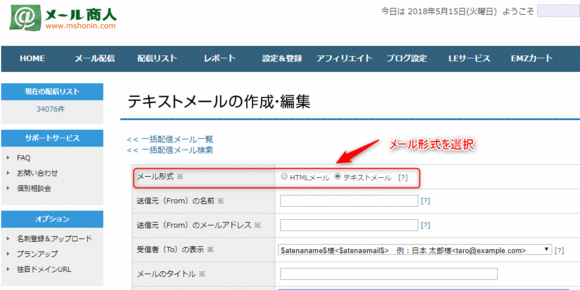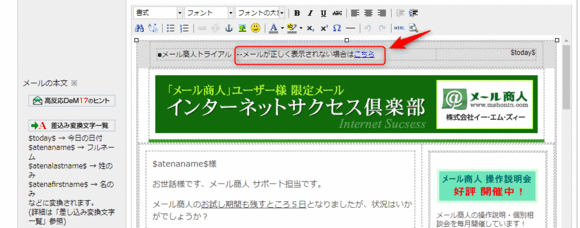機能(追加・変更) - インターネットサクセス倶楽部ブログ
【仕様変更】登録フォームの生成コードをheadとbodyで分けて表示します。
2018年10月11日 [記事URL]
メール商人で設定した登録フォームをウェブサイトなどに設置する場合、メール商人でフォームのコードを生成して該当箇所にコピペ挿入(必要に応じてカスタマイズ)します。
この際に、head部とbody部で設置するコードが違いますが、これまでは同じコード生成窓に表示されていました。これだと少し判りずらいという感想を寄せられていました。
そこで、この度仕様変更して、head部とbody部でコードを別窓にして表示するように仕様変更しました。(下図参照)
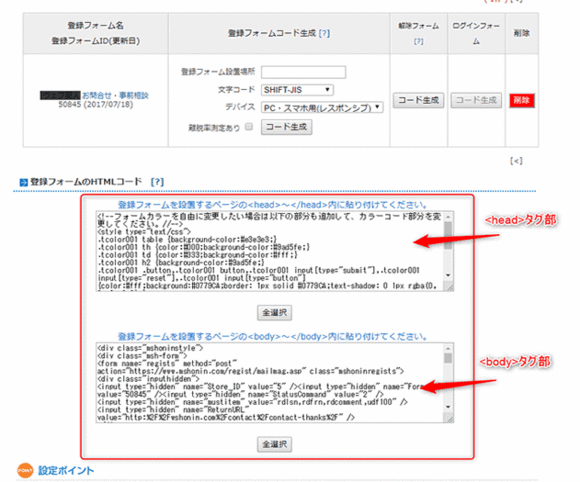
今後はhead部、body部、夫々のコードをコピペして該当箇所に設置をするようにお願いします。
変更点は以上になりますが、ご不明な点等がございましたら、メール商人サポートあてお問い合わせください。
主旨ご理解の上、ご協力・ご対応のほど何卒宜しくお願い致します。
【仕様変更】機種依存文字にエラーチェック機能がつきました!
2018年07月03日 [記事URL]
メール商人で作成した新規メールやステップメールに、機種依存文字が使われた場合に、エラーチェック機能が付加されました。
機種依存文字とは、パソコンやタブレットなどの機種の違いや、OS(windows、Mac等)など、異なる環境で表示させた場合に、文字化けや誤作動を引き起こす可能性のある文字のことです。機種依存文字 例/ ① ② ㊤ ≒ ㈱ など
最近のメール受信者は、パソコン・スマホ・タブレットまたwindows・Mac・ios・Androidなど、様々な環境でメールを受信しており、どんな環境でも書いた内容が正確に表示されることが望まれます。
今回の追加機能により、作成したメール内に機種依存文字が使用されていると、エラー表示がされます。指摘されたエラー箇所を修正して、送るようにして下さい。
【エラーの表示方法】
メールの本文やタイトルなどに、機種依存文字を使用して「保存」ボタンを押すと、下画像のように該当文字をエラー表示します。
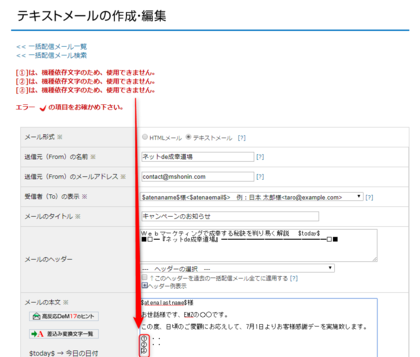
(注) 過去に作ったメール内に機種依存文字が使用されていた場合、新たに「保存」ボタンを押すと、エラー表示がされます。エラー指摘箇所を修正してお使い下さい。
変更点は以上になりますが、ご不明な点等がございましたら、メール商人サポートあてお問い合わせください。
主旨ご理解の上、ご協力・ご対応のほど何卒宜しくお願い致します。
【仕様変更】登録フォームがレスポンシブwebデザインに対応します。
2018年06月25日 [記事URL]
メール商人で生成する登録フォームが'レスポンシブwebデザイン'に対応することになりましたので、お知らせします。
※レスポンシブwebデザインとは、パソコン、スマートフォンなどの閲覧デバイスによって、自動的にレイアウトが最適化されて表示されるデザインのことです。
この変更により、メール商人で生成した登録フォームを利用すると、閲覧デバイスに応じて最適化された登録フォームを表示することができます。
以下に、具体的な利用方法を記述しますので、ご確認下さい。
【利用方法】
<ホームページにフォームコードを設置する場合>
(1) メール商人管理画面メニューの「設定&登録」→「登録フォーム一覧&コード生成」を選択クリック
(2) コード生成する登録フォームで文字コードを選択 (必要に応じ、設置場所名の入力や離脱率チェック) →操作上の変更点は次です。
(変更前) 「PC用・スマートフォン用・従来型携帯用」の三択より選択
(変更後) 「PC・スマホ用(レスポンシブ)・従来型携帯(ガラケー)用」のニ択より選択
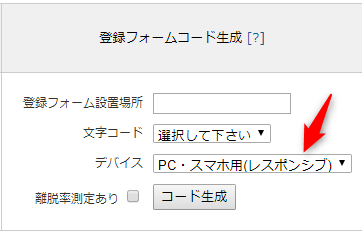
(3) コード生成ボタンを押してコード生成
(4)生成されたコードを、設置するホームページにコピペ挿入
ホームページにコピペ挿入するコードは、head部に挿入するパーツと、body部に挿入するパーツが分かれています。コードに書かれたコメントに沿って挿入して下さい。
(注1) フォームのカラーを選択色以外の任意の色に変更したい場合は、head部に挿入するカラーコードを変更して下さい。
(注2) 設置するホームページがレシポンシブwebデザインに対応していない場合は、レスポンシブ表示はされません。
<メール商人ドメイン上の登録フォームを利用する場合>
こちらの場合は、オペレーティング上の変更点はありません。
メール商人ドメインの登録フォームURLをクリックすると、閲覧デバイスに応じてレスポンシブ対応された登録フォームが表示されます。
<これまでに設置した登録フォームの動作>
メール商人で生成したフォームコードを既にホームページ設置されている場合は、今までと変わらない動作(レスポンシブ非対応)になります。もしレスポンシブ対応されたい場合は、コードの差替えが必要となります。
【仕様変更 日時】
2018年6月26日(火)10時
変更点は以上になりますが、ご不明な点等がございましたら、メール商人サポートあてお問い合わせください。
主旨ご理解の上、ご協力・ご対応のほど何卒宜しくお願い致します。
【仕様変更】メール形式の選択方法等の仕様が一部変更になります。
2018年05月15日 [記事URL]
メール商人でメールを作成する際の、メール形式(HTMLメールorテキストメール)の選択方法と、ステップメールでHTMLメールを編集する編集画面の仕様が一部変更になりますので、以下にお知らせします。
【変更予定日時】 2018年5月22日(火) 10:00
【変更内容】
[メール形式の選択方法]
これまで、メール作成時のメール形式を選択する方法が、一括配信メールとステップメールとで違いがありましたが、次のように統一されます。
<変更点>
一括配信メール、ステップメール(登録直後メール含む)ともに、メールの新規作成・編集画面上部に表示される、「HTMLメール・テキストメール」のラジオボタンでメール形式を選択するようになりました。
初期値は「テキストメール」が選択されています。
HTMLメールを選択すると、HTMLメールエディタに自動で切り替わります。
一括配信メール/
メール配信 → 一括配信メール → メールの作成 → 編集画面上部で、メール形式をラジオボタンで選択
ステップメール(登録直後メール含む)/
メール配信 →ステップメール → ステップメール(登録直後メール)の作成 → 編集画面上部で、メール形式をラジオボタンで選択
選択したラジオボタンにより、テキストエディタが自動で切り替わります。
[ステップメールの編集画面の変更]
ステップメール(登録直後メール含む)をHTML形式で編集する場合に、「ヘッダー・本文・フッター」と編集領域が分割されていました。
この度の仕様変更により、一括配信メールと同じく「ヘッダー・本文・フッター」の区別なく本文の編集画面で編集できるようになりました。
※HTML形式の場合「ヘッダー・本文・フッター」の区別なく編集されることが多く、統合された編集画面を希望される声が多く寄せられ、仕様変更させて頂きました。
変更前/メールの「ヘッダー・本文・フッター」の編集領域が分割されていました。
変更後/メールの「ヘッダー・本文・フッター」の編集領域を「メールの本文」編集画面に統合しました。
※今回の変更により、メーラーで正しく表示されない場合にブラウザで正しく表示させる差込み変換文字がステップメールでも利用できます。
差込み変換文字 利用例/
(ご注意)
ステップメールを「ヘッダー・本文・フッター」と分けて編集された過去のメールは、新しい編集画面では「メールの本文」編集領域に統合されて表示されています。(メールの内容はこれまでと同じですので、ご安心ください)
過去に作成されたメールを修正される場合は、統合された本文の編集画面で編集して保存してください。
変更点は以上になりますが、ご不明な点等がございましたら、メール商人サポートあてお問い合わせください。
主旨ご理解の上、ご協力・ご対応のほど何卒宜しくお願い致します。
【仕様変更】EMZカートのクレジットカード決済の仕様が変更になりました。
2017年09月12日 [記事URL]
メール商人のオプションサービス「EMZカートのクレジットカード」の決済方法が、次のように仕様変更になりましたのでお知らせします。
[従来の決済方法]
EMZカートオプションでクレジットカード決済をされる場合、クレジットカード情報が弊社サーバーに一時保有され、その情報を決済代行会社に届ける仕様でした。
[新しい決済方法]
クレジット決済をされるお客様は、決済代行会社の決済システムとダイレクトにシステムで情報のやり取りをするようになります。(弊社サーバーにカード情報を一事保有しません)
この仕様変更は、近年高まるセキュリティリスクに対応した一環になります。
カートオプションをご利用のお客様は、主旨ご理解の上、ご協力をよろしくお願い申し上げます。
なお、本オプション仕様変更による設定等について、ご質問のある方はメール商人管理画面内のヘルプよりお問合せ下さい。
【機能アップ】 アフィリエイトオプションが大幅に機能改善しました!
2016年10月05日 [記事URL]
メール商人には「アフィリエイトオプション」というメール配信システムにしては、ユニークなオプションをご用意しています。このオプションには、次の2つの大きな機能が含まれています。
(1) アフィリエイトマーケティングを展開するためのアフィリエイトプログラム
(2) メール商人の登録リストをアフィリエイトリストとして活用できるメールアフィリエイトプログラム
 アフィリエイトマーケティングとは「成果報酬型広告」のことで、成果があった時にのみ報酬を支払えばいい、費用対効果の高いマーケティング手法といわれています。
アフィリエイトマーケティングとは「成果報酬型広告」のことで、成果があった時にのみ報酬を支払えばいい、費用対効果の高いマーケティング手法といわれています。
メール商人の「アフィリエイトオプション」の狙いは通常のアフィリエイトマーケティングを展開することに加えて、ハウスリスを活用した紹介の輪を広げる事にあります。
本オプションを利用すれば、通常のアフィリエイトマーケティングと、登録リストを活用したメールアフィリエイトが簡単に始められます。
本記事ではスペースの関係でオプション内容を詳細には書けませんので、詳しくはこちらをご覧下さい。
さて今日の本題は、この度のVer.upで「アフィリエイトオプション」が更に使い易く、大幅に機能強化されたというお知らせです。
■機能アップ項目
[1]アフィリエイト報酬の設定方法を「定率」と「定額」両方に対応しました。
この機能により、売上額に対する「定率」での報酬にプラスして「定額」指定もできるようになりました。また、メール商人の登録フォームでもアフィリエイト報酬額を個別に指定することもできます。
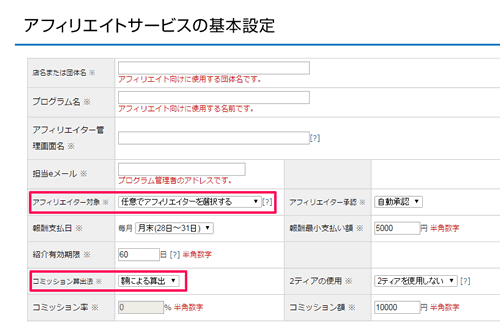
[2]アフィリエイター対象者の選択方法を「アフィリエイトサインアップ登録者」と「配信リスト全員」にプラスして「配信リストから任意」選択もできるようになりました。
この機能により「リピート購入してくれる人」をアフィリエイターに指定したい場合などに、任意にハウスリストにチェックするだけで簡単にアフィリエイターとして指定ができるようになりました。
[3]アフィリエイト広告素材を従来の「バナー素材」「テキスト素材」にプラスして「メール素材」にも対応できるようになりました。
この機能により、メルマガやニュースレター発行している人などに、設定したメール広告を配信してもらうことができます。
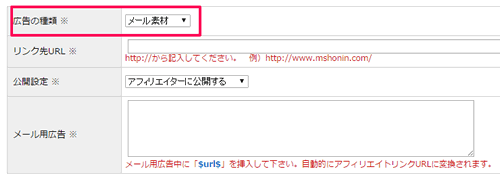
[4]「サインアップフォームコード生成」ができるようになりました。
この機能により、アフィリエイター登録する際のサインアップフォームがメール商人サーバー上の規定フォームだけでなく、自分のウェブサイトにマッチしたサインアップフォームを設置することができるようになりました。
----
アフィリエイトオプションは、これ以外にも細かい点を色々と修正されています。
なお、この度の大幅機能アップにあわせてアフィリエイト設定ガイドも判りやすく刷新されました。アフィリエイト設定ガイドには、基本的な設定方法はもちろんアフィリエイトマーケティングの基本的な活用方法なども書かれていますので、是非ご一読下さい。
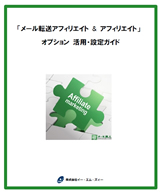
アフィリエイト設定ガイドはこちらでご覧いただけます。
[メニュー]-[アフィリエイト]-[設定関連]-[設定ガイド]
アフィリエイトオプションを創造的に活用して、紹介活動の和を広げていって下さい。
【登録フォーム】 郵便番号から住所の自動入力機能を追加しました。
2015年06月18日 [記事URL]
メール商人で生成する登録フォームに「郵便番号を入力すると自動で住所入力できる機能」が追加されました。
登録フォームには、(1)メール商人サーバーにアップしてランディングページとして使う方法と (2)任意のホームページに登録フォームを挿入して使う方法の2種類ありますが、それぞれ次のようにご活用下さい。
(1)メール商人サーバーにアップしてランディングページとして使う方法
この場合は特に何もしなくて結構です。登録者が郵便番号を入力すれば、該当住所が自動で入力されます。
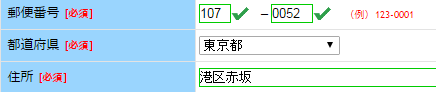
(2)任意のホームページに登録フォームを挿入して使う方法
この場合は、登録フォーム設定後に生成する登録フォームコードを、該当ページの挿入箇所にコピペして挿入します。
今までの相違点として注意して頂きたいのは、この機能を活用するにはbodyタグ内だけでなくheadタグ部にも生成された所定のスクリプトタグを挿入する点です。(headタグに挿入するタグ(script)も自動生成されますのでコピペして挿入して下さい)
※既に任意のページに設置してある登録フォームでこの機能を活用するには、新たに登録フォームコードを生成してコピペ挿入し直す必要がありますのでご注意下さい。
ご不明点等ございましたらサポートあて何なりとお問い合わせ下さい。
【機能アップ】 ヘッダーとフッターの複数テンプレート化に対応しました!
2015年06月15日 [記事URL]
この度 バージョンアップによりメールのヘッダーとフッターを複数テンプレートとして事前登録しておく事ができるようになりました。
想定されるヘッダーやフッターを事前登録しておけば、メールにヘッダーやフッターを簡単にセットすることができます。
■ヘッダー&フッター登録手順
(1)事前登録
管理画面の「メール配信→ヘッダー・フッター→ヘッダー・フッター新規登録」をクリックすると次のような画面が表示されます。
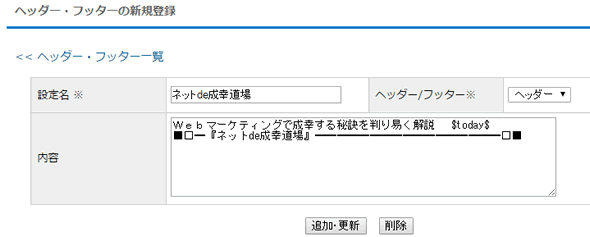
ここで、次のように入力をして下さい。
設定名/ご自身が判りやすい任意の名称を設定して下さい。
ヘッダー・フッター/ヘッダーかフッターを選択します。
内容/登録するヘッダーとフッターの内容を入力して登録して下さい。
(2)デフォルト設定
ヘッダー・フッターを複数登録したら、その中で普段よく使うヘッダー・フッターをデフォルト(初期値)として設定しておきます。そうすると、メール新規作成画面ではデフォルト設定されたヘッダー・フッターがセットされた状態で作成できます。
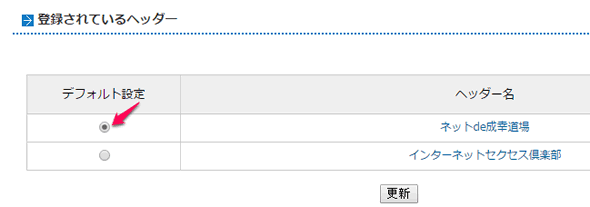
メール用途に応じて、ぜひご活用下さい。
なお、ご不明点等ございましたらサポートあて何なりとお問い合わせ下さい。
【登録フォーム】設定画面が使いやすくなりました!
2015年06月01日 [記事URL]
最近、登録フォームに関連した設定項目がふえ、設定が少し判りずらくなってきました。それで、編集しやすいように設定パーツを3つに分けることになりました。
設定項目は従来と変わりありませんが、次の3分類で編集ができるよう変更されています。
【表示内容の編集】
→ 主に登録フォームの表示内容(コンテンツ)に関する設定をするパーツです。
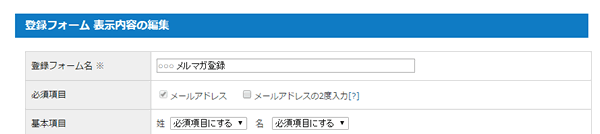
【各種設定】
→ 顧客タイプや登録受付人数など、主に機能的な設定をするパーツです。
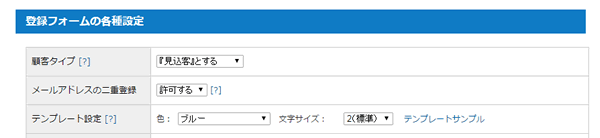
【登録フォームをメール商人サーバーに設置する場合】
→ 登録フォームを自サイトでなく、メール商人サーバー上に設置する場合に、ページ上部に表示するフリーパーツの編集部になります。
この機能を活用すれば、アンケートページやランディングページなどをメール商人サーバー上にアップして運用することもできます。
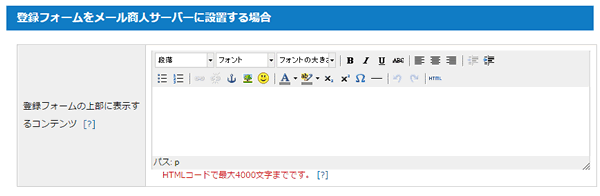
ご不明点がありましたら、サポートあて何なりとお問い合わせ下さい。
【登録フォーム】 サンキューページの編集機能
2015年06月01日 [記事URL]
メール商人の登録フォームでは、登録直後に表示する最終画面(いわゆるサンキューページ)は従来「○○の登録は完了しました。ありがとうございました」という既定の文章しか表示できませんでした。
これだと、登録直後の最終画面で追加情報などを表示することができず、追加情報を表示したい場合などは、独自ドメイン上に別途ページを作成しておく必要がありました。
今回のバージョンアップで、最終表示画面をメール商人サーバー上でも自由に編集できるようになりました。追加情報を表示したい時などにご活用下さい。
サンキューページを編集したい場合は、次の手順で編集して下さい。
■登録直後ページの編集手順
(1)下画像の「サンキューペーを編集」をクリック
![]()
(注)別サーバー上に作成したページを登録直後に表示したい場合は、下枠内に表示したいページURLを入力して下さい。
(2)サンキューページの編集画面が表示されるので編集します。
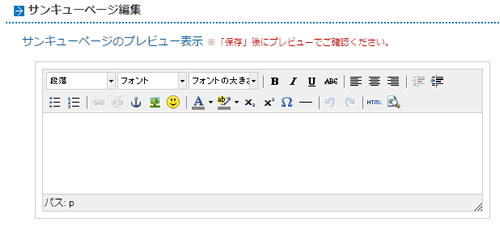
設定にあたって、ご不明点がございましたらサポートあて何なりとお問い合わせ下さい。
Copyright© 2025 インターネットサクセス倶楽部ブログ All Rights Reserved. ![]()